Een beëindiging van Apple TV – Apple Assistance (CA), alles over de beëindiging van een Apple TV -abonnement
Hoe u een Apple TV -abonnement beëindigt
- Toegang tot tv.Appel.com.
- Selecteer het accountpictogram bovenaan de pagina. (Als u het Account -pictogram niet ziet, raakt u Connect of klik erop, maak u verbinding met uw Apple -identificatie.))
- Kies instellingen.
- Scroll tot abonnementen en selecteer vervolgens beheren.
- Kies Annuleren van het abonnement.
Beëindig het Apple TV -abonnement+
![]()
- Toegang tot tv.Appel.com.
- Selecteer het accountpictogram bovenaan de pagina. (Als u het Account -pictogram niet ziet, raakt u Connect of klik erop, maak u verbinding met uw Apple -identificatie.))
- Kies instellingen.
- Scroll tot abonnementen en selecteer vervolgens beheren.
- Kies Annuleren van het abonnement.
Als het probleem aanhoudt
Als u uw tv -abonnement niet hebt beëindigd.Appel.com, los uw abonnement op in instellingen. U kunt ook contact opnemen met Apple Assistance.
Als u een terugbetaling moet aanvragen, gaat u naar rapport.Appel.com en verbinding maken met de Apple -identificatie die je hebt gebruikt om verbinding te maken met Apple TV+.
De abonnementsprocedure is enigszins verschillend in Israël en Zuid -Afrika. Raadpleeg de specifieke voorwaarden die van toepassing zijn in deze landen en regio’s.
Hoe u een Apple TV -abonnement beëindigt + ?
Strecken over het succes van Netflix of Prime Video, Apple op zijn beurt gelanceerd in de videostreaming, met Apple TV +. Deze service is alleen beschikbaar op de apparaten van het beroemde Amerikaanse merk en biedt een brede selectie films, series of documentaires, waaronder exclusieve producties. U hebt geprofiteerd van de proefperiode van de gratis platform en wilt uw abonnement stoppen ? U testt liever een andere concurrent die gespecialiseerd is in SVOD ? De beëindigingsprocedure hangt af van het gebruikte Apple -apparaat. U vindt in deze gids alle stappen die moeten worden genomen om uw abonnement binnen enkele minuten te beëindigen.
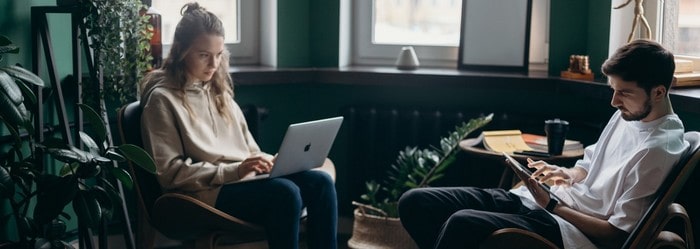
1. Beëindig een Apple TV + -abonnement van een iPhone of iPad
Hier is de procedure om te volgen om uw Apple TV + -abonnement van uw iPhone of iPad te stoppen:
- Klik op het gedeelte Instellingen van uw apparaat.
- Klik op het tabblad met uw gebruikersnaam.
- Uitkiezen Annuleer de gratis proefversie Of uitschrijven.
2. Stop Apple TV + van een MacBook of iMac
Hier zijn de stappen om uw Apple TV + -abonnement te beëindigen van een MacBook of iMac:
- Aansluiten op De AppStore.
- Ga naar de sectie Instellingen.
- Klik op het gedeelte Gebruikers en accounts.
- Klik op het tabblad Abonnementen.
- Selecteer uw Apple TV + -abonnement en klik dan op Annuleer de gratis proefversie Of uitschrijven.
3. Gebruik Apple TV + van een Apple TV -hoes of een smart tv
Hier is de procedure om zich af te melden bij Apple TV + van een Apple TV -hoes:
- Ga naar het menu Instellingen.
- Klik op Gebruikers en accounts, Dan op uw account.
- In categorie Abonnementen, Selecteer het Apple TV -abonnement +.
- Klik op de annuleringsoptie van uw keuze.
Hier is de gebruikershandleiding om een Apple TV + -abonnement te beëindigen van een Smart TV:
- Toegang tot de Apple TV + -applicatie van uw Smart TV.
- Selecteer het gedeelte Instellingen.
- Ga naar Rekening vervolgens Beheer abonnementen.
- Volg de instructies om uw abonnement te annuleren.
4. Beëindiging van een Apple TV + -abonnement in 3 vragen
Wat is de beëindigingsperiode van een Apple TV -abonnement + ?
De beëindiging van een Apple TV + -abonnement is onmiddellijk.
Wat is de duur van de proefperiode van een Apple TV -aanbod + ?
De Apple TV + Streaming Service biedt u een gratis proefperiode van 7 dagen. Het abonnement bedraagt dan € 4,99 per maand.
Wat zijn de kosten voor het beëindigen van een Apple TV -abonnement + ?
Apple TV + afmelden veroorzaakt geen beëindigingskosten.
Vergelijkbare gidsen
- Hoe u zich afmeldt van Apple Music ?
- Hoe een Amazon Prime -video -abonnement te beëindigen ?
- Hoe u een abonnement op kanaal kunt beëindigen, ex kanalsat ?